Популярные статьи о MP4
- 1. Конвертировать MP4 в другие форматы+
- 2. Конвертировать другие форматы в MP4+
- 3. Редактировать видео в формате MP4+
- 4. Воспроизводить MP4+
- 5. Полезные советы по видео MP4+
Все Темы
- Пользователи Камеры
- Любители Путешествий
- Инструменты ИИ
-
- Любители фильмов
- Праздники
- Пользователи DVD
- Пользователи социальных Сетей
- Фотография
- Креативный Дизайн
- Учащимся и преподавателям
- Больше Решений
Редактор метаданных MP4: как легко добавить метаданные MP4 для Windows/Mac
Автор: Юлия Юрьевна • 2025-10-23 21:14:07 • Проверенные решения
Добавление метаданных для Windows и Mac требует соблюдения подробного пошагового руководства. Для новичков мы рекомендуем вам использовать простое в использовании программное обеспечение "Wondershare UniConverter (изначально Wondershare Video Converter Ultimate)". Это лучшее программное обеспечение, доступное, чтобы помочь вам в успешном добавлении метаданных для Windows и Mac. Нижеприведенные рекомендации при правильном соблюдении будут полезны для достижения этого результата.
- Часть 1. Как добавить метаданные MP4 на Windows и Mac
- Часть 2. Использование MetaZ на Mac для добавления метаданных
- Часть 3. Что такое метаданные?
Часть 1. Как добавить метаданные MP4 на Windows и Mac.
Wondershare UniConverter (изначально Wondershare Video Converter Ultimate) конвертирует видео между большим количеством форматов, а затем экспортирует их на любые выбранные устройства. Он также может работать как метаданные видео.
Wondershare UniConverter
-
AЛегко добавить метаданные к вашим видеороликам
-
Конвертировать видео напрямую в MP4, AVI, MKV, MOV и 1000+ других форматов
-
Редактировать видеофайлы с помощью обрезки, кадрирования, вырезания, объединения, добавления субтитров и т.д.
-
Записать видео на DVD с помощью настраиваемых бесплатных шаблонов меню DVD
-
Скачать или записать видео с 10 000+ сайтов обмена видеоматериалами
-
Конвертировать видео с нулевой потерей качества или сжатием видео с помощью ведущей в отрасли технология APEXTRANS
-
Универсальный набор инструментов сочетает в себе редактор метаданных видео, создатель GIF, видеокомпрессор и экранный рекордер
Шаги, как добавить метаданные MP4 с помощью Wondershare UniConverter (изначально Wondershare Video Converter Ultimate):
Шаг за шагом, следуя инструкции, вы узнаете, как добавить метаданные к файлу MP4. Есть два решения для Wondershare UniConverter (изначально Wondershare Video Converter Ultimate), вы можете добавить метаданные MP4 с конвертированием видео или просто добавить метаданные напрямую без каких-либо изменений, мы в основном представим последний вариант.
Шаг 1 Добавьте файл MP4 в теги метаданных.
Перейдите в раздел Панель инструментов > Фиксировать метаданные медиа, чтобы войти в окно редактирования метаданных. И нажмите кнопку ..., чтобы добавить видео MP4, метаданные которого вы хотите отредактировать..
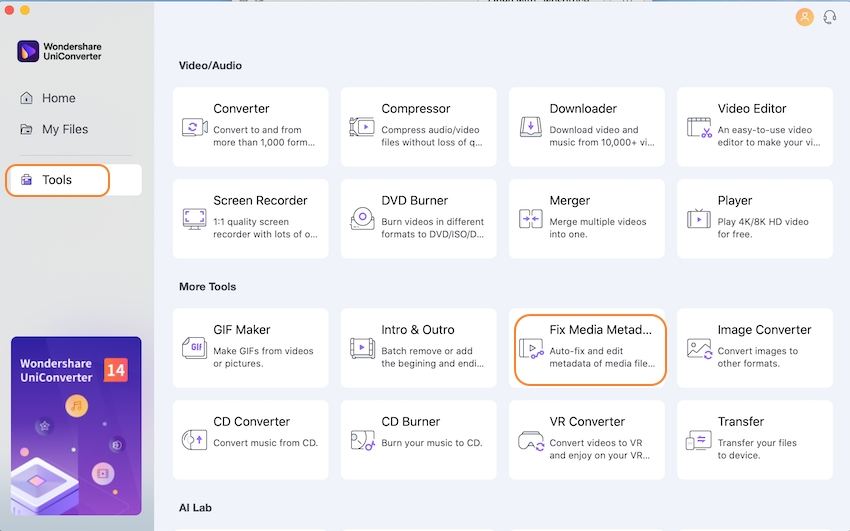
Шаг 2 Добавьте метаданные в MP4.
После добавления видео MP4, вы можете нажать кнопку Поиск для поиска информации метаданных на сайте, если это не обычное название видео, вы, вероятно, не сможете его найти. Затем вы можете отредактировать информацию о метаданных вручную, например:
- Тип видео
- Название фильма
- Язык
- Название эпизода
- Актеры
- Режиссер
- Сценарист
- Тэглайн
- Описание
- Комментарий
- Картинка на обложке
- Жанр
- Рейтинг
- Определение видео
Всю эту информацию вы можете добавить в качестве метаданных в свой файл MP4, настало время нажать кнопку Сохранить в нижней части интерфейса. Теперь видео с метаданными будет автоматически помещено в то место, куда вы добавили исходный файл.

Примечание: Wondershare UniConverter (изначально Wondershare Video Converter Ultimate) может добавлять информацию о метаданных в другие видеоформаты, кроме MP4. Вот поддерживаемые форматы:
- Для версии для Windows поддерживает входные форматы MP4, MKV, MOV, M4V, AVI и WMV.
- Для версии Mac поддерживает входные форматы MP4, M4V, MOV, MP3, AIF, FLAC, IT, XM, S3M, MOD, MPC, OGG, OGA, SPX, TTA, WV, M4A, M4R, M4B и M4P.
Если вы хотите добавить метаданные видео MP4 при конвертировании видео форматов, вы можете попробовать другой способ добавить метаданные MP4 >.
Скачать бесплатно Скачать бесплатно
Часть 2. Использование MetaZ на Mac для добавления метаданных.
MetaZ принимает только видеоформат MP4 для маркировки метаданных частично потому, что файлы AVI и WMV не часто используются на Mac. Обратите внимание, что если у вас есть файл WMV или AVI, вам придется конвертировать его в MP4, прежде чем вы сможете добавить к нему метаданные. Чтобы добавить метаданные с помощью MetaZ на Mac, необходимо выполнить следующие шаги.
Шаг 1 Загрузите последнюю версию MetaZ.
http://mac.softpedia.com/get/Multimedia/MetaZ.shtml
Примечание: Он поставляется с zip-файлом, который необходимо разархивировать... .Разархивируйте и установите. После установки запустите MetaZ.
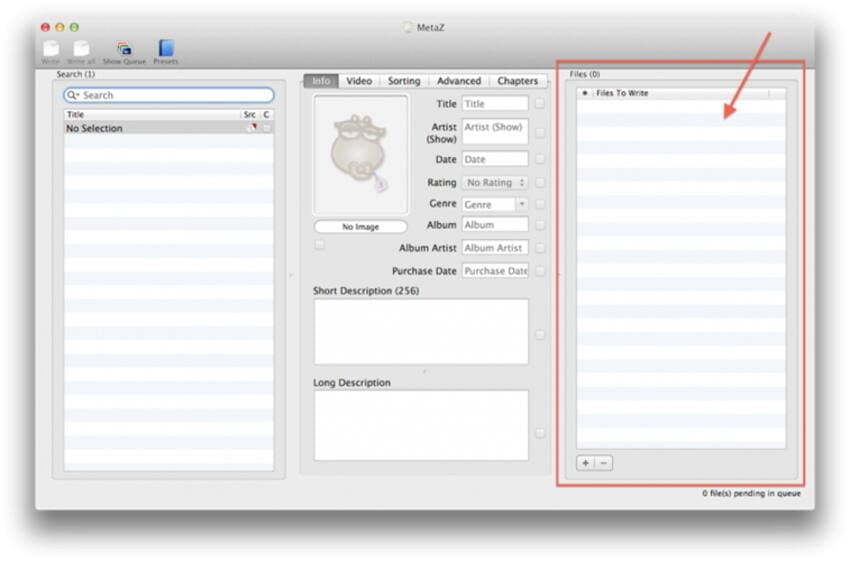
Шаг 2 Добавьте файлы.
Добавляйте файлы в правой части окна MetaZ, как показано выше, или вы можете бросить файлы на иконку MetaZ в доке. В любом случае, это просто. Либо нажмите " Команда +0", чтобы выбрать файлы, либо перетащите их.
Следующим шагом вы щелкаете по файлу, над которым собираетесь работать. MetaZ, скорее всего, будет использовать имя файла как предположение, чтобы определить, каким может быть название фильма, которое можно увидеть в окне поиска. Там вы можете исправить название фильма и нажать клавишу Enter, чтобы начать поиск. Можно использовать и частичное название, если оно не слишком общее. Затем дважды щелкните на названии лучшего марша, которое видно в строке поиска.
На этом этапе MetaZ предварительно заполнит поля информацией, полученной из интернета с помощью movieDB или других источников. Перейдите и проверьте информацию.
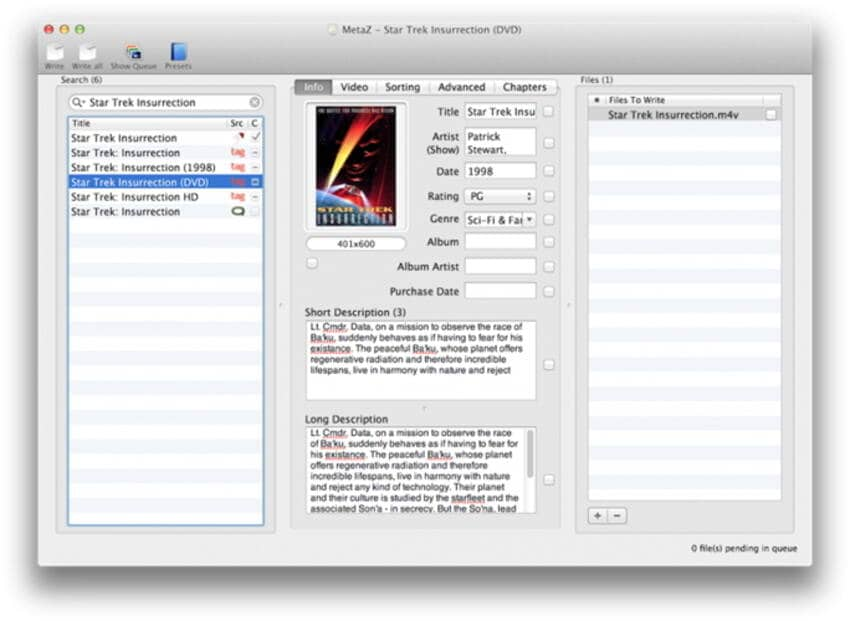
После того, как вы убедились в достоверности информации, убедитесь, что галочки напротив полей установлены.
Шаг 3 Запись метаданных.
И наконец, чтобы записать метаданные в файл фильма, нужно нажать на значок "запись", что может занять всего 10 секунд.
Примечание: MetaZ может работать с очередью и имеет возможность записывать все фильмы одновременно.
Часть 3. Что такое метаданные?
Метаданные для файла фильма, такого как MP4, - это просто информация о фильме, хранящаяся в файле. Обычно она используется для описания видеоинформации. Эта информация включает в себя название, режиссера и продюсеров, актеров, рейтинг, жанр, тег и общее описание.
Ваш полный набор видеоинструментов
 Конвертировать аудио/видео в более чем 1000 форматов, включая AVI, MKV, MOV, MP4 и т.д.
Конвертировать аудио/видео в более чем 1000 форматов, включая AVI, MKV, MOV, MP4 и т.д.


Юлия Юрьевна
Главный редактор